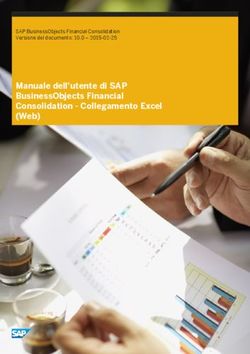Sophos Deployment Packager - Guida Versione prodotto: 1.3
←
→
Trascrizione del contenuto della pagina
Se il tuo browser non visualizza correttamente la pagina, ti preghiamo di leggere il contenuto della pagina quaggiù
Sommario
Informazioni sulla guida........................................................................................................................... 1
Deployment Packager.............................................................................................................................. 2
Problemi noti e limiti del Deployment Packager........................................................................... 2
Requisiti di sistema.................................................................................................................................. 3
Creazione di pacchetti mediante l'interfaccia utente grafica................................................................... 4
Creazione di un pacchetto di protezione mediante l'interfaccia utente grafica............................. 4
Creazione di pacchetti mediante riga di comando.................................................................................. 7
Creazione di un pacchetto di protezione mediante interfaccia della riga di comando...................7
Supporto tecnico...................................................................................................................................... 9
Note legali.............................................................................................................................................. 10
(2018/10/18)Guida per Deployment Packager
1 Informazioni sulla guida
Questa guida descrive come utilizzare il tool gratuito Deployment Packager di Sophos. Per
informazioni su come i Managed Service Provider (MSP) utilizzano questo tool, consultare le guide
per provider di servizi gestiti.
Si presuppone una buona conoscenza di Sophos Enterprise Console e Sophos Endpoint Security
and Control.
Nota
Se non incluse nella licenza, alcune funzioni potrebbero non essere disponibili.
La documentazione Sophos è pubblicata alla pagina web www.sophos.com/it-it/support/
documentation.aspx.
Copyright © Sophos Limited 1Guida per Deployment Packager
2 Deployment Packager
Il Deployment Packager crea un singolo file di archivio autoestraente da una serie di file di
installazione di Sophos, per installare Enterprise Console nei computer client. Il file del pacchetto
comprende opzioni di configurazione quali: installazione invisibile/interattiva, scelte per il pacchetto di
installazione e per i parametri di installazione, aggiornamento di percorso/credenziali e appartenenza
ad un gruppo di computer.
I pacchetti creati con il Deployment Packager cercheranno sempre di rimuovere altri software di
protezione che potrebbero creare conflitti al momento dell'installazione. Nel caso della cifratura, è
possibile rilevare i software di cifratura prodotti da terzi che possono generare contrasti, ma sarà
necessario rimuoverli manualmente.
Potrebbe essere necessario produrre diversi pacchetti, ognuno dei quali soddisfi i requisiti dei diversi
tipi di computer.
È possibile avviare il tool Deployment Packager mediante interfaccia utente grafica ("graphical user
interface", o GUI) o interfaccia della riga di comando ("command-line interface", o CLI).
• L'opzione GUI è più semplice nel caso di installazioni singole.
• L'opzione CLI è più versatile, ed è efficace in caso di installazioni ripetute.
Una stringa che richiami la versione della riga di comando e tutte le opzioni scelte può venire
memorizzata in un file di testo, oppure eseguita da un file batch pianificato, garantendo che i
pacchetti di installazione siano sempre aggiornati. Quindi, se si gestiscono numerosi computer e
si ha bisogno di frequenti installazioni, è preferibile utilizzare l'opzione CLI.
2.1 Problemi noti e limiti del Deployment Packager
• Se si cerca di effettuare l'installazione di Sophos Anti-Virus utilizzando il programma di installazione
creato dal Sophos Deployment Packager ed il nome utente con cui si è effettuato l'accesso include
caratteri a byte doppio (per es. giapponese, cinese), l'installazione verrà interrotta.
Quando viene eseguito il programma di installazione, i file di installazione vengono estratti nella
directory %temp%/cid_packager_temp, ma l'installazione viene interrotta. Nessun errore
viene visualizzato o registrato nel log degli eventi.
Soluzione: Effettuare l'accesso utilizzando un nome utente che non contenga caratteri a byte
doppio.
• Quando si cerca di creare un pacchetto tramite riga di comando con password offuscata (comando
-opwd), potrebbe venire visualizzato un messaggio di errore "packaging failed". Nel caso in cui
tale messaggio di errore venga visualizzato, verificare che la password offuscata sia corretta.
Se la password è corretta, ma il messaggio di errore continua ad essere visualizzato, inserire
la password in chiaro utilizzando il comando -pwd, oppure utilizzare l'interfaccia utente del
Deployment Packager.
2 Copyright © Sophos LimitedGuida per Deployment Packager
3 Requisiti di sistema
I requisiti minimi per eseguire Deployment Packager sono i seguenti:
• Sistemi operativi Windows: consultare l'articolo http://www.sophos.com/it-it/support/
knowledgebase/118635.aspx
• Spazio su disco: 1 GB
• Memoria: 1 GB
• Processore: 2 GHz Pentium o equivalente
È inoltre necessario essere a conoscenza dei requisiti di sistema dei componenti endpoint del
pacchetto. Consultare www.sophos.com/it-it/products/all-system-requirements.aspx.
Copyright © Sophos Limited 3Guida per Deployment Packager
4 Creazione di pacchetti mediante
l'interfaccia utente grafica
Utilizzare l'interfaccia utente grafica per un'installazione singola. È possibile creare un pacchetto di
installazione per le seguenti funzionalità:
• Pacchetto di protezione dei computer endpoint con antivirus, Remote Management, Firewall e
patch.
4.1 Creazione di un pacchetto di protezione
mediante l'interfaccia utente grafica
1. Per creare un pacchetto di protezione, eseguire il comando DeploymentPackager.exe.
Viene visualizzata la finestra di dialogo del Sophos Deployment Packager.
2. In Source Folder, specificare il percorso della directory di installazione centrale contenente i file di
installazione del software per gli endpoint. Può essere un percorso UNC o una cartella locale.
3. Selezionare tra le seguenti opzioni:
• Remote Management System (RMS)
4 Copyright © Sophos LimitedGuida per Deployment Packager
Esegue l'installazione e abilita Sophos Remote Management System che, a sua volta,
consente a Enterprise Console di controllare Enterprise Console. Per i sistemi gestiti, è
imperativo abilitare questo componente.
Nota
quando è selezionata questa opzione, gli endpoint ottengono il percorso di aggiornamento
e le credenziali da Enterprise Console tramite RMS.
• Exploit Prevention
Questo componente installa Sophos Exploit Prevention.
• Firewall
Questo componente installa Sophos Client Firewall.
Nota
se si desidera installare questo componente, verificare i requisiti di sistema dei computer
endpoint, alla pagina web www.sophos.com/it-it/products/all-system-requirements.aspx.
• Patch
Consente l'installazione del Sophos Patch Agent. È inoltre necessario indicare l'indirizzo in
cui è installato il Management server sotto Management Server URL. L'indirizzo deve esser
un nome di dominio completo. Esempio: http://.
Se si seleziona questa opzione, è possibile selezionare Operating system type.
• NTP
Con questa opzione viene installata e abilitata Sophos Network Threat Protection (NTP).
• Nel riquadro Include selected components, eseguire una delle seguenti operazioni:
Per includere nel pacchetto di distribuzione i componenti prescelti, selezionare In the
package.
Per scaricare i componenti selezionati dalla fonte degli aggiornamenti, cliccare su Configure
AutoUpdate to download components.
Nota
il programma di installazione per endpoint non è in grado di utilizzare un server proxy. Se
l'accesso al percorso di aggiornamento avviene tramite server proxy, allora i componenti
per endpoint richiesti devono venire inclusi nel pacchetto.
Se si seleziona Remote Management (RMS) e quindi si clicca su In the package in Include
selected components, Enterprise Console comunica dati degli aggiornamenti.
I pacchetti di Sophos System Protection e Sophos Endpoint Defense verranno aggiunti
automaticamente al pacchetto generato (se fanno parte dei pacchetti concessi in licenza), in
quanto non sono componenti opzionali.
4. In Operating system type, scegliere il tipo di sistema operativo del pacchetto. Questa opzione
è applicabile solo se si installa Patch dal pacchetto di distribuzione. Se si seleziona l'opzione 32-
bit o 64-bit il pacchetto può essere installato solo in sistemi operativi a 32 o 64 bit. Se si seleziona
l'opzione a 32 bit e 64 bit, il pacchetto potrà essere installato sia in sistemi operativi a 32 bit, sia a
64, ma ciò comporterà un incremento delle dimensioni del pacchetto.
Copyright © Sophos Limited 5Guida per Deployment Packager
5. In Installation type, scegliere la modalità di esecuzione del programma di installazione sui
computer endpoint.
• Selezionare Silent: il programma viene eseguito senza richiedere alcuna interazione con
l'utente. Lo stato dell'installazione non viene visualizzato nei computer.
• Selezionare Non-interactive: il programma viene eseguito senza richiedere alcuna interazione
con l'utente. Lo stato dell'installazione viene visualizzato nei computer.
• Selezionare Interactive: il programma viene eseguito e richiede l'interazione dell'utente.
L'utente deve controllare lo stato dell'installazione.
6. In Additional setup parameters, specificare le opzioni di installazione per i computer endpoint.
L'appartenenza a un gruppo va sempre specificata usando l'opzione -g, per rendere ciascun
programma di installazione specifico di un determinato gruppo e per far sì che i computer ricevano
le impostazioni necessarie a renderli membri di tale gruppo.
Per queste opzioni, il Packager non svolge alcun controllo alla ricerca di errori.
Per ulteriori informazioni, consultare l'articolo www.sophos.com/it-it/support/
knowledgebase/12570.aspx.
7. In Output package, specificare il percorso di destinazione del pacchetto di installazione creato. È
inoltre possibile specificare un nome file opzionale; se non viene fornito, il Deployment Packager
ne userà uno predefinito.
8. Nel pannello Updating, per i computer gestiti in maniera indiretta o dove la gestione remota è
abilitata ma non inclusa nel pacchetto, inserire il percorso di aggiornamento e le credenziali. È
possibile impostare il ":" dopo un URL HTTP; se non viene impostato, quello
predefinito è 80.
Nota
• Verificare che tutti i componenti selezionati possano essere aggiornati dal percorso
di aggiornamento specificato (per es. Patch). Nel caso si desideri utilizzare un
percorso diverso per determinati component, è possibile configurarlo come percorso di
aggiornamento secondario.
• Le credenziali vengono occultate nel pacchetto; tuttavia, è bene che gli account impostati
per permettere agli endpoint di leggere i percorsi dei server per gli aggiornamenti siano
sempre il più restrittivo possibile, consentendo esclusivamente un accesso di sola lettura.
• I computer cercheranno di utilizzare le proprie impostazioni proxy di sistema solo
se sono stati programmati ad usare le variabili ambientali http_proxy o all_proxy.
Le impostazioni proxy in "Opzioni Internet" nel Pannello di controllo di Windows o
in Internet Explorer vengono ignorate. I valori della variabile proxy hanno il formato
_proxy=[protocollo://][utente:password@]host[:port], per esempio http_proxy=http://
utente:password@proxy:8080
9. Cliccare su Build Package per creare l'archivio autoestraente.
6 Copyright © Sophos LimitedGuida per Deployment Packager
5 Creazione di pacchetti mediante riga di
comando
Utilizzare l'interfaccia della riga di comando per installazioni ripetute. È possibile creare un pacchetto
di installazione per le seguenti funzionalità:
• Pacchetto di protezione dei computer endpoint con antivirus, gestione remota, Firewall e gestione
patch.
5.1 Creazione di un pacchetto di protezione
mediante interfaccia della riga di comando
Prima di leggere questa sezione, consultare Creazione di un pacchetto di protezione mediante
l'interfaccia utente grafica (pagina 4).
Per eseguire il Deployment Packager in modalità riga di comando, utilizzare il seguente comando:
DeploymentPackager.exe-cli -mng yes -cidpath -sfxpath
-crt R
dove è il percorso che porta alla directory di installazione centrale pertinente e
è il percorso del pacchetto output. -crt R rimuove automaticamente il software di
protezione prodotto da terzi.
Il packager riporta un valore pari a zero quando viene eseguito correttamente, e un valore diverso da
zero se si è verificato un errore.
Opzioni della riga di comando
È inoltre possibile utilizzare altri modificatori di riga di comando, come quelli elencati qui sotto.
-mng yes
Abilita Remote Management.
-mngcfg
Indica il percorso dei file di configurazione personalizzati di Remote Management.
-scf
Installa Sophos Client Firewall
-ntp
Installa Sophos Network Threat Protection.
-hmpa
Installa Sophos Exploit Prevention.
-patch
Installare Sophos Patch Agent utilizzando l'indirizzo del Management Server. L'indirizzo deve esser
un nome di dominio completo. Esempio: http://.
-sauonly
Copyright © Sophos Limited 7Guida per Deployment Packager
Include solamente Sophos AutoUpdate (i componenti di gestione remota, firewall, NTP e SSP
prescelti vengono scaricati dalla fonte degli aggiornamenti). Se questa opzione non è selezionata, i
componenti prescelti vengono inclusi nel pacchetto.
-arch
Indicare l'architettura del pacchetto che si desidera creare, a 32 o 64 bit.
Nota
questa opzione è applicabile solo se si installa Patch. Se si seleziona l'opzione 32-bit o 64-
bit il pacchetto può essere installato solo in sistemi operativi a 32 o 64 bit. Se non si sceglie
un'architettura specifica, viene creato un pacchetto singolo che potrà essere installato sia
in sistemi operativi a 32 bit, sia a 64, ma ciò comporterà un incremento delle dimensioni del
pacchetto.
-updp
Aggiorna il percorso.
-user
-pwd
Nome utente e password. Il Packager occulta questi dati nel pacchetto di installazione. Se, però,
nome utente e password vengono salvati non codificati in un file di testo o batch, collocare tale file in
un percorso sicuro.
-opwd
Password occultata. Per informazione su come offuscare le password, consultare l'articolo della
knowledge base "Come offuscare nome utente e password" alla pagina Web www.sophos.com/it-it/
support/knowledgebase/13094.aspx.
-s
Installazione invisibile.
-ni
Installazione non interattiva.
Altre opzioni
Altre opzioni vengono incluse nel pacchetto di installazione ed eseguite durante l'installazione
stessa.
8 Copyright © Sophos LimitedGuida per Deployment Packager
6 Supporto tecnico
È possibile ricevere supporto tecnico per i prodotti Sophos in ciascuno dei seguenti modi:
• Visitare la Sophos Community su community.sophos.com/ e cercare altri utenti che hanno
riscontrato lo stesso problema.
• Visitare la knowledge base del supporto Sophos su www.sophos.com/it-it/support.aspx.
• Scaricando la documentazione del prodotto su www.sophos.com/it-it/support/documentation.aspx.
• Aprendo un ticket per il nostro supporto tecnico alla pagina https://secure2.sophos.com/it-it/
support/contact-support/support-query.aspx.
Copyright © Sophos Limited 9Guida per Deployment Packager
7 Note legali
Copyright © 2018 Sophos Limited. Tutti i diritti riservati. Nessuna parte di questa pubblicazione può
essere riprodotta, memorizzata in un sistema di recupero informazioni, o trasmessa, in qualsiasi
forma o con qualsiasi mezzo, elettronico o meccanico, inclusi le fotocopie, la registrazione e altri
mezzi, salvo che da un licenziatario autorizzato a riprodurre la documentazione in conformità con i
termini della licenza, oppure previa autorizzazione scritta del titolare dei diritti d'autore.
Sophos, Sophos Anti-Virus e SafeGuard sono marchi registrati di Sophos Limited, Sophos Group
e Utimaco Safeware AG, qualora applicabile. Tutti gli altri nomi di società e prodotti qui menzionati
sono marchi o marchi registrati dei rispettivi titolari.
10 Copyright © Sophos LimitedPuoi anche leggere